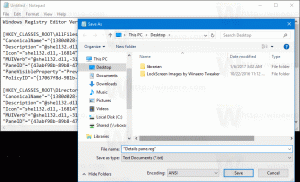Stabiliți termene limită pentru actualizări și reporniri automate în Windows 10
Windows 10 este setat să verifice automat actualizările, cu excepția cazului în care dvs dezactivați manual această funcție. Începând cu versiunea Windows 1903, există o nouă opțiune de politică de grup care permite specificarea numărul de zile pe care un utilizator le are înainte ca actualizările de calitate și caracteristici să fie instalate pe dispozitivul său automat. De asemenea, există o opțiune de a seta o perioadă de grație după care sistemul de operare repornește automat.

Windows 10 vine cu un serviciu special numit „Windows Update” care descarcă periodic pachete de actualizare de pe serverele Microsoft și instalează acele actualizări, cu excepția conexiuni contorizate. Daca nu este dezactivat în Windows 10, utilizatorul poate verifica manual pentru actualizări în orice moment.
Publicitate
Actualizarea care este oferită unui dispozitiv depinde de mai mulți factori. Unele dintre cele mai comune atribute includ următoarele.
- OS Build
- Sucursala OS
- OS Locale
- Arhitectura sistemului de operare
- Configurația de gestionare a actualizării dispozitivului
În Windows 10, există două tipuri de lansare: actualizări de caracteristici care adaugă funcționalități noi de două ori pe an și actualizări de calitate care oferă remedieri de securitate și fiabilitate cel puțin o dată pe lună.
O nouă opțiune de politică de grup în Windows 10 versiunea 1903
Când se instalează o nouă actualizare, sistemul de operare afișează o notificare toast care informează utilizatorul că dispozitivul său va reporni automat în afara perioadei de ore active (dacă este configurat). Utilizatorul poate reprograma o repornire folosind opțiunile corespunzătoare din Setări > Actualizare și recuperare > Actualizare Windows.
Dacă sunteți obosit să amânați repornirea tot timpul manual, acum puteți activa o nouă politică în Politica de grup pentru a specifica un nou termen implicit de până la 14 zile pe care Windows 10 îl va folosi pentru a reporni dispozitivul automat. De asemenea, puteți aplica o modificare a registrului dacă aplicația Editor Politica de grup local nu este disponibilă în versiunea dvs. de Windows, de ex. în Windows 10 Home.
O nouă opțiune de politică de grup în Windows 10 versiunea 1903 permite utilizatorului să seteze numărul de zile pe care le are utilizatorul înainte de calitate și actualizările caracteristicilor sunt instalate automat pe dispozitivele lor și o perioadă de grație după care au loc repornirile necesare automat. Actualizările și repornirile vor avea loc indiferent de orele active, iar utilizatorul nu va putea reprograma. Vine cu următoarele patru opțiuni: Setați un termen limită pentru actualizările de calitate, Setați un termen limită pentru actualizările caracteristicilor, Setați o perioadă de grație pentru repornire și, Nu reporniți automat până la sfârșitul perioadei de grație. Să vedem cum se configurează.
Notă: Când este activată, politica înlocuiește următoarele opțiuni de politică de grup.
- Specificați termenul limită înainte de repornirea automată pentru instalarea actualizării.
- Specificați tranziția la repornire Engaged și programul de notificare pentru actualizări.
- Reporniți întotdeauna automat la ora programată.
- Fără repornire automată cu utilizatorii conectați pentru instalarea programată a actualizărilor automate.
Dacă rulați Windows 10 Pro, Enterprise sau Education ediție, puteți utiliza aplicația Local Group Policy Editor pentru a configura opțiunile cu o interfață grafică, așa cum este descris mai jos. În caz contrar, puteți aplica o modificare a Registrului.
Pentru a stabili termene limită pentru actualizări și reporniri automate în Windows 10,
- presa Victorie + R tastele împreună de pe tastatură și tastați:
gpedit.msc
Apasa Enter.

- Se va deschide Editorul de politici de grup. Mergi la Configurare computer\Șabloane administrative\Componente Windows\Actualizare Windows.
- În dreapta, faceți dublu clic pe opțiunea de politică Specificați termenele limită pentru actualizările și repornirile automate.
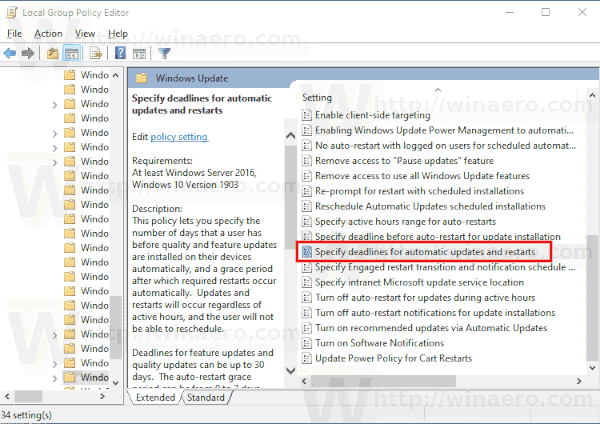
- Selectați Activat pentru a activa politica.

- Selectați 2 până la 30 de zile din lista derulantă Actualizări de calitate pentru a seta numărul de zile pe care le are utilizatorul înainte ca actualizările de calitate să se execute automat, indiferent de orele active, fără posibilitatea de a reprograma.
- Selectați 2 până la 30 de zile din lista derulantă Actualizări de caracteristici pentru a seta numărul de zile pe care le are utilizatorul înainte ca actualizările caracteristicilor să fie executate automat, indiferent de orele active, fără posibilitatea de a reprograma.
- Selectați 0 până la 7 zile din lista derulantă Perioada de grație pentru a seta numărul de zile de la momentul în care este necesară repornirea până la repornirea automată a dispozitivului. Dispozitivele vor reporni indiferent de orele active, fără posibilitatea de reprogramare.
- De asemenea, puteți activa Nu reporniți automat până la sfârșitul perioadei de grație opțiune dacă vrei.
Esti gata.
Stabiliți termene limită cu o modificare a registrului
- Deschis Editorul Registrului.
- Accesați următoarea cheie de registry:
HKEY_LOCAL_MACHINE\SOFTWARE\Policies\Microsoft\Windows\WindowsUpdate
Sfat: Vezi cum să săriți la cheia de registry dorită cu un singur clic. Dacă nu aveți o astfel de cheie, atunci creați-o.
- Aici, modificați sau creați o nouă valoare DWORD pe 32 de biți SetComplianceDeadline. Notă: chiar dacă sunteți rulează Windows pe 64 de biți, mai trebuie să utilizați un DWORD pe 32 de biți ca tip de valoare. Setați-l la 1 pentru a activa funcția.
- Modificați sau creați un nou DWORD pe 32 de biți Configurați DeadlineForQualityUpdates, și setați-o la o valoare de la 2 la 30 în zecimale pentru zilele pe care doriți să le setați pentru un termen limită pentru actualizări de calitate.
- Modificați sau creați un nou DWORD pe 32 de biți Configurați DeadlineForFeatureUpdates, și setați-o la o valoare de la 2 la 30 în zecimale pentru zilele pe care doriți să le setați pentru un termen limită pentru actualizările caracteristicilor.
- Modificați sau creați un nou DWORD pe 32 de biți ConfigurațiDeadlineGracePeriod, și setați-o la o valoare de la 0 la 7 în zecimale pentru zilele pe care doriți să le setați pentru o perioadă de grație.
- În cele din urmă, creați sau modificați ConfigureDeadlineNoAutoReboot Valoare DWORD pe 32 de biți și setați-o la 1 pentru a activa opțiunea Nu reporniți automat până la sfârșitul perioadei de grație. O valoare de date de 0 o va dezactiva.
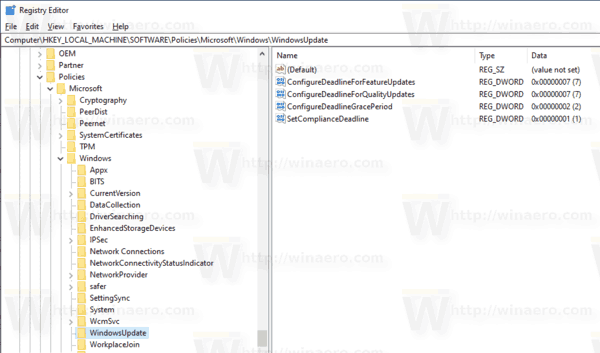
- Pentru ca modificările efectuate prin modificarea Registrului să intre în vigoare, reporniți Windows 10.
Esti gata.
Notă: ștergeți toate cele cinci valori menționate pentru a anula modificarea. Reporniți sistemul de operare după aceea.
Pentru a economisi timp, puteți descărca următoarele fișiere Registry gata de utilizare.
Descărcați fișierele de registru
Prin aplicarea modificării furnizate, veți seta un termen limită de 7 zile atât pentru actualizările de calitate, cât și pentru funcții, împreună cu o perioadă de grație de 2 zile. Modificarea de anulare este inclusă.
Asta e.